Medarbeider brukes for å logge inn i kassen, for korrekt loggføring av salg osv. En medarbeider kan ha ulike tilganger og rettigheter i kassen. Eksempelvis kan retur o.l. begrenses på medarbeider nivå.
Opprette ny medarbeider
Velg hovedmeny Brukere > Medarbeidere.
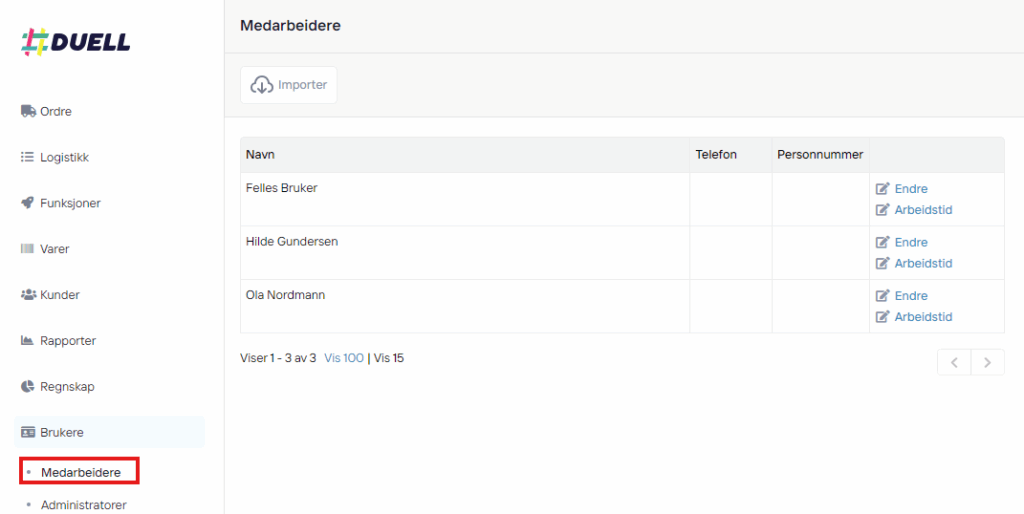
Velg korrekt avdeling (om flere avdelinger er aktiveret), og klikk «Ny medarbeider».
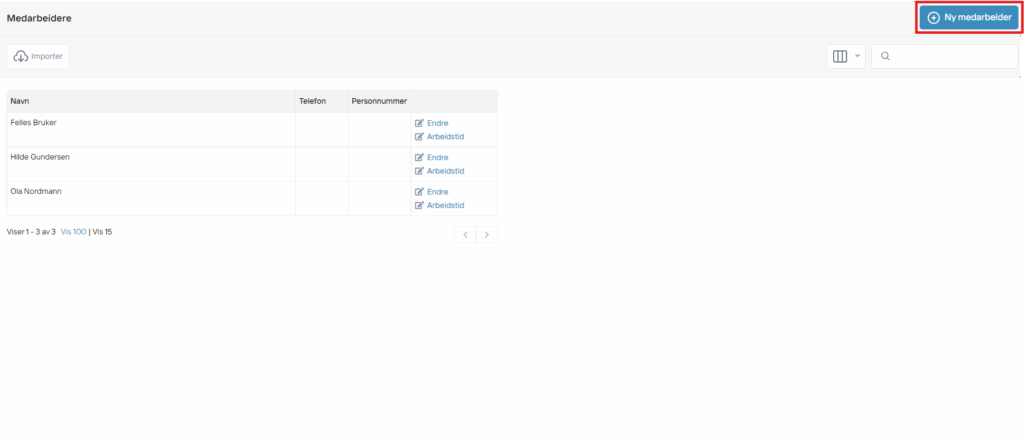
Blankt medarbeiderkort åpnes, fyll inn relevant/ønsket data. Fornavn, Etternavn og PIN-kode er påkrevd utfylt for oppretting av ny medarbeider.
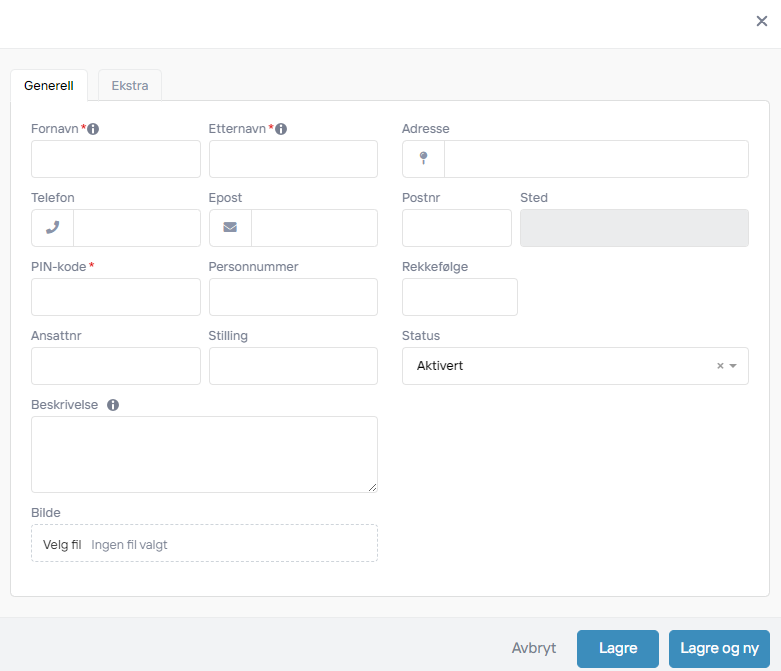
Endre rettigheter for medarbeider
Klikk «Endre» på medarbeideren i listevisningen.
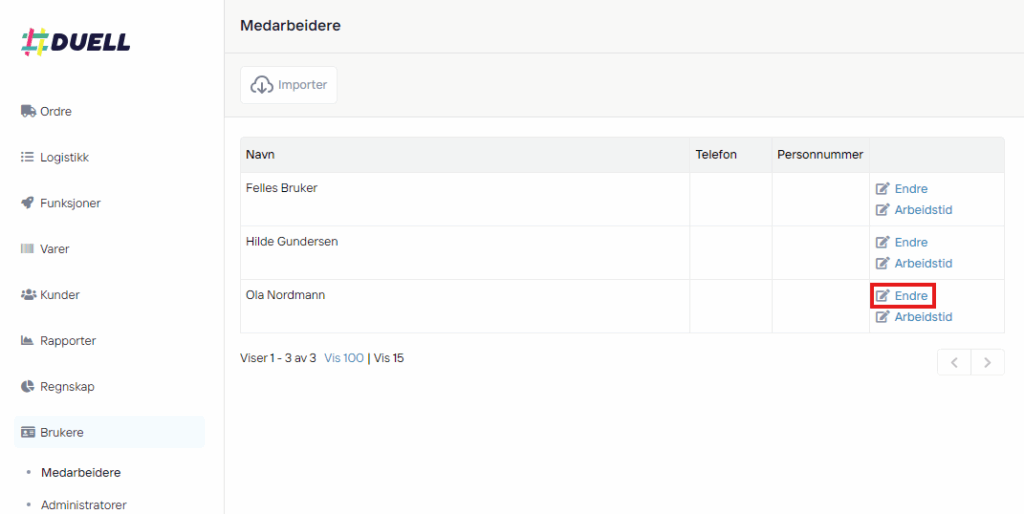
Velg «Ekstra». Aktiver/deaktiver rettigheter etter behov og ønske for den gjeldende medarbeideren.
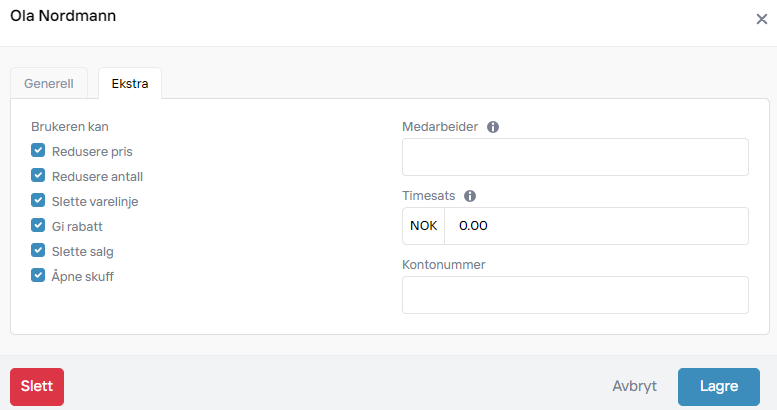
Hvordan sletter jeg en medarbeider?
Medarbeidere kan slettes fra registeret. For å slette en medarbeider logger du inn i DUELL Admin og går til Brukere > Medarbeidere. Klikk Endre på linjen du vil slette, og deretter Slett (rød knapp).
Medarbeideren blir ikke faktisk slettet, bare skjult. DUELL gjør det på denne måten for å bevare statistikken.
Hvordan bytter jeg medarbeider i kassen?
Du bytter medarbeider i kassen ved å klikken på navnet til den som er innlogget og angi PIN-koden til den medarbeideren du vil bytte til. Mellom to medarbeidere (Når PIN kan tastes inn) er kassen i låst modus og ingen andre registreringen vil være mulig.
Hvordan legger jeg inn arbeidstid til min medarbeider?
Logg inn i DUELL Admin og velg «Medarbeidere» i menyen.
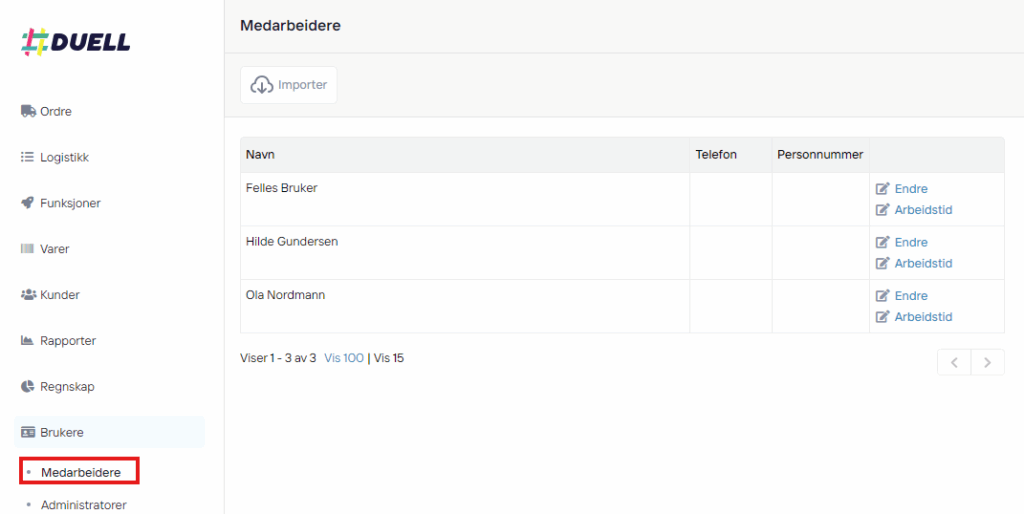
Du vil nå kunne se medarbeideroversikten. Her finner du frem til medarbeideren du ønsker å legge inn arbeidstid på og trykker deretter på «Arbeidstid»
Pass på at du har valgt riktig avdeling i nedfallsmenyen oppe til venstre.
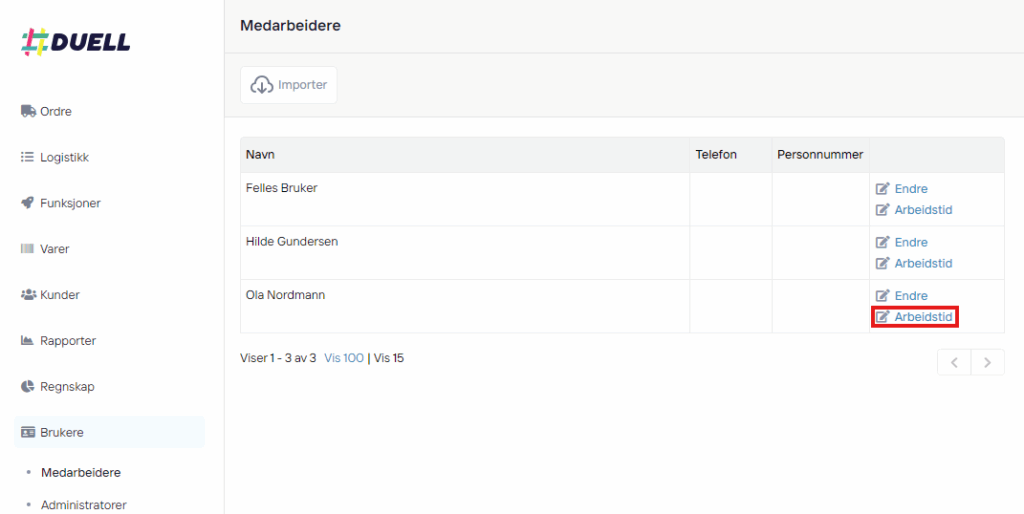
Et nytt vindu vil dukke opp, og her velger du fanen «Ordinære arbeidstider»
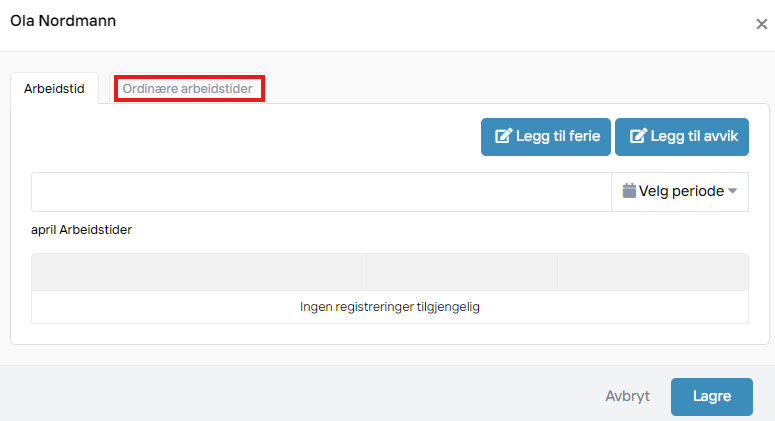
Nå som du er inne i fanen «Ordinære arbeidstider», kan du velge arbeidstid for din medarbeider.
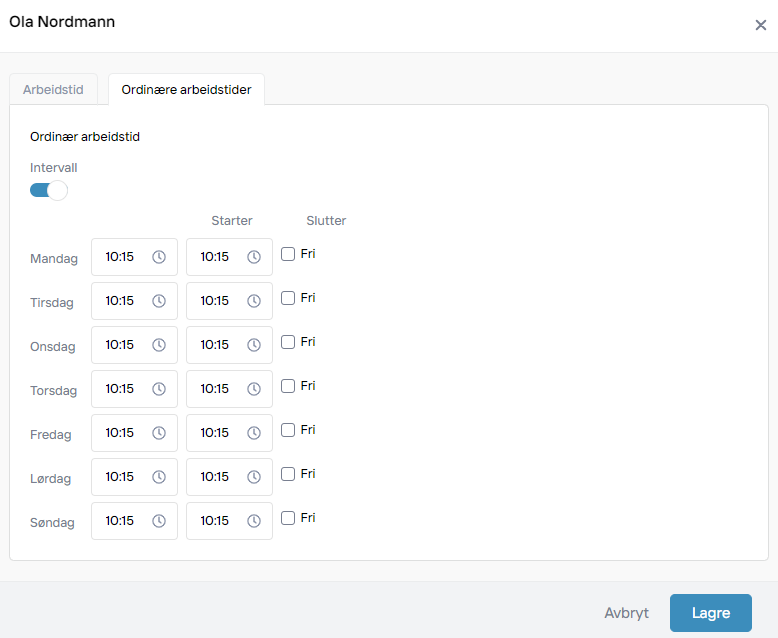
Fyll inn start og slutt tid så de samsvarer med de arbeidsdager som medarbeideren skal jobbe. Til høyre for kolonnen kan du også huke av for «Fri» dersom det er noen dager medarbeideren ikke jobber.
Du har også muligheten til å trykke på den blå knappen med navn «Ukentlig» ved siden av «Intervall» for å endre til annenhver uke. Du har da muligheten til å sette opp arbeidstiden i forhold til både partall- og oddetallsuker.
Du har nå bestemt arbeidstiden til din medarbeider og dette følger online bookingen, slik at det ikke er mulig å booke time hos den aktuelle medarbeideren utenfor han/hun sin arbeidstid.
Hvordan legger jeg inn ferie til en medarbeider?
For å registrere ferie for medarbeider behøver du gjennomføre følgende steg:
1. Logg inn på Duell administrasjon
2. Velg Medarbeidere under kategori «Brukere».
3. Velg arbeidstid for medarbeider som skal registrere ferie.
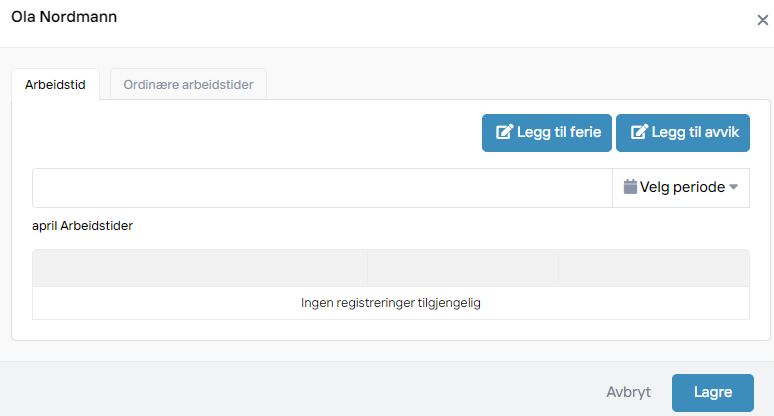
4. Velg legg til ferie
5. Velg ferieperioden det gjelder.
6. Velg lagre for å registrere ferieperioden.
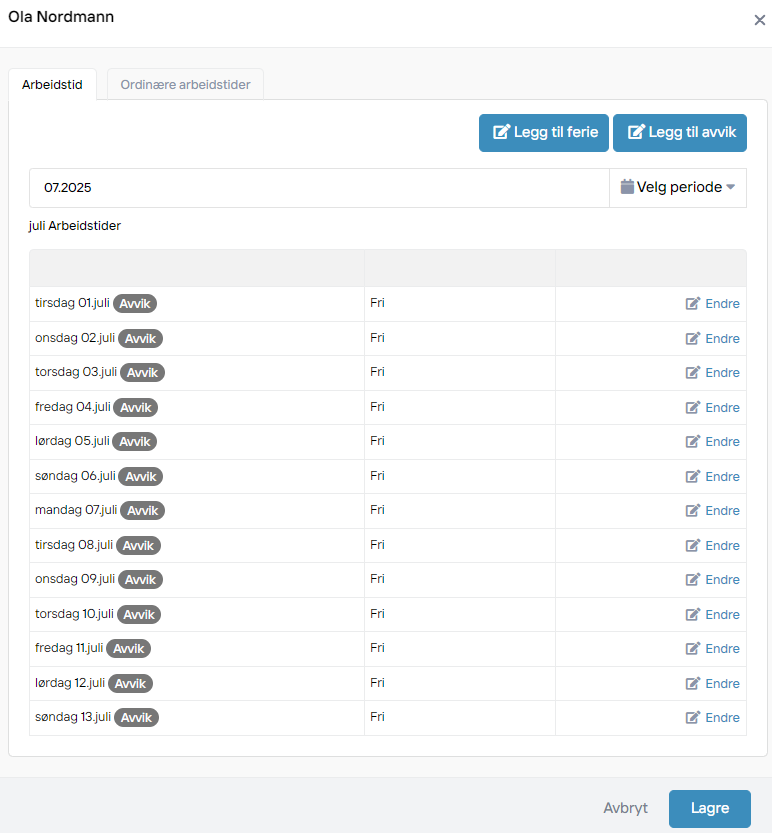
Du har nå registrert ferie på din medarbeider, og han/hun vil automatisk bli skjult i online bookingen under ferieperioden dersom medarbeideren vises der til vanlig.
Du vil også kunne se ferien inne hos medarbeideren. Husk å velge periode om ferien ikke er i inneværende måned.
Hvordan skjuler jeg en medarbeider fra online bookingen?
I online bookingen er det ikke alltid en ønsker alle sine medarbeidere tilgjengelig.
For å skjule en medarbeider fra online bookingen logger du inn DUELL Admin og velger «Medarbeidere» i menyen.
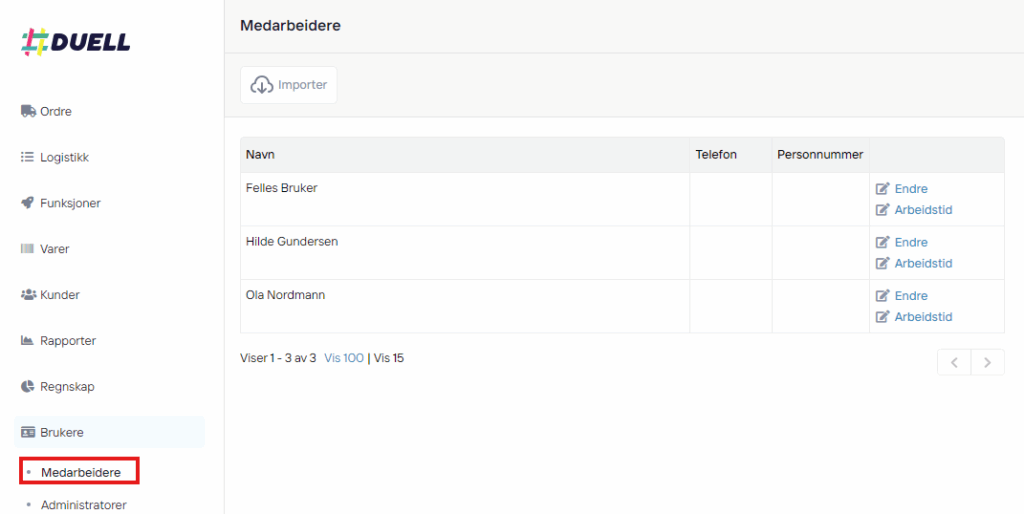
Du vil nå kunne se medarbeideroversikten.
Her finner du frem til hvilken medarbeider du ønsker å skjule fra online bookingen og trykker deretter på «Endre» på høyre side av kolonnen.
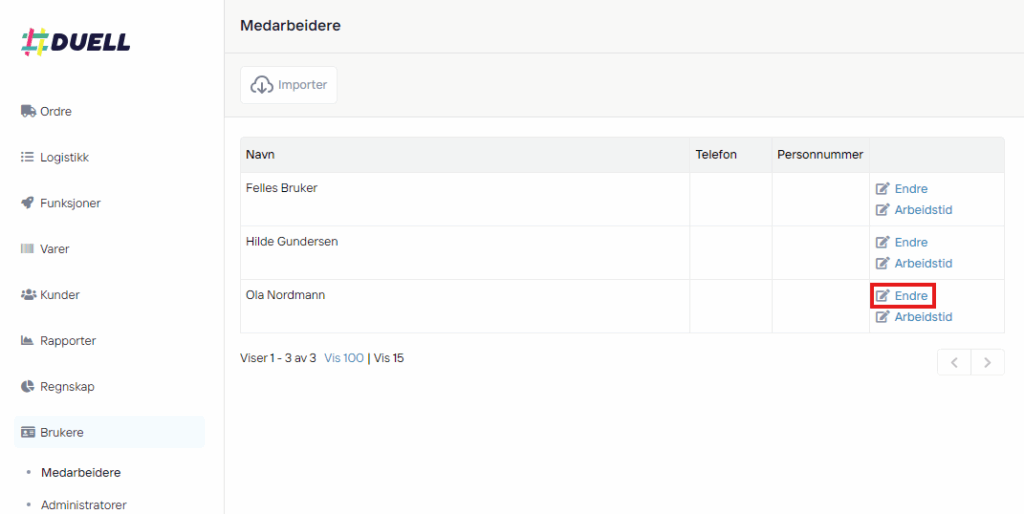
Et nytt vindu vil dukke opp og den generelle informasjonen om medarbeideren vises.
Trykk på «Ekstra» fanen i vinduet og deretter fjern begge avhuk på «Vis i online booking» og «Vis på nettside», trykk så på «Lagre» for å fullføre endringen.
Du har nå skjult medarbeideren fra online bookingen.